
Ako identifikovať IP adresu počítača, internetové pripojenia?
Sprievodca identifikáciou IP adresy niekoľkými spôsobmi.
Navigácia
Adresa internetového protokolu (UKR. IP adresa) - Toto je jedinečný identifikátor priradený k počítaču s poskytovateľom internetu, s ktorým môžete sledovať počítač na internete. Dnes existujú dva typy Ip-Press: Dynamické a statické. Prvá sa líši pri každom obnovení používateľa PC. Druhá zostane neustále nezmenená.
V niektorých situáciách, po celom svete môžu byť potrebné poznať ich Ip-Address. V našom článku sme podrobní niekoľko spôsobov, ako to umožniť.

Ako definovať vašu IP adresu počítača, internetové pripojenia: Ovládací panel
Ak chcete určiť svoj jedinečný identifikátor, nevyžadujú sa žiadne špeciálne zručnosti a programy tretích strán. Môžete ho nájsť cez " Ovládací panel"Týmto spôsobom:
Krok 1.
- Rozbaľte menu " Spustiť"A kliknite na" Ovládací panel».
V nasadenom okne v pravom hornom rohu v stĺpci " vyhliadka»Nastavte parameter" Malé odznaky»Pre pohodlnejšiu navigáciu na ovládacom paneli. - Po aktualizácii ikon nájdete a prejdite na " Sieťové a zdieľané kontrolné centrum prístupu».
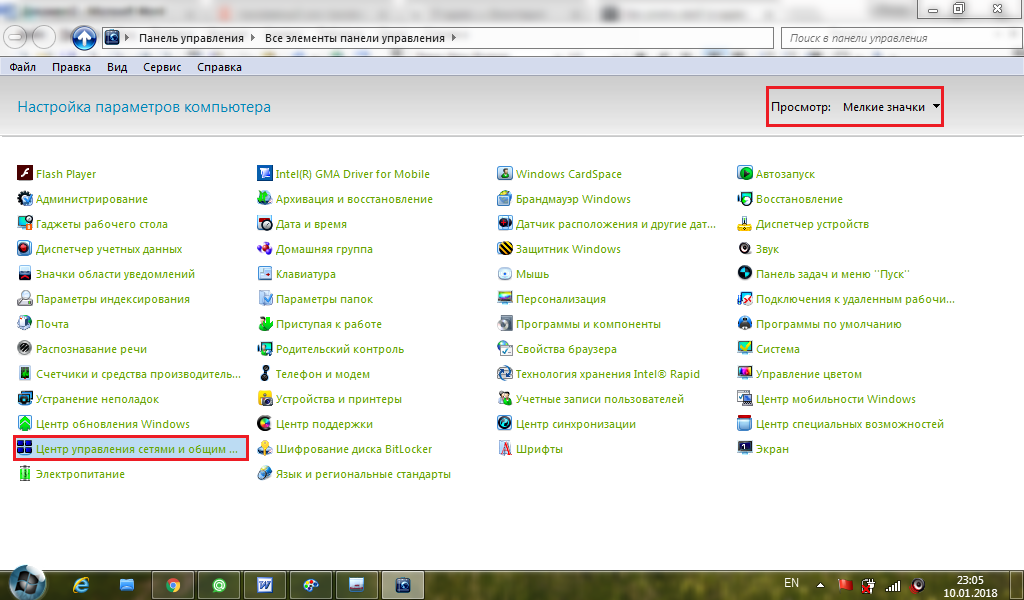
Obrázok 2. Prihláste sa do sieťového centra.
Krok 2..
- Akonáhle v Control Center nájdite svoje sieťové pripojenie a kliknite na ňu ľavým tlačidlom myši. Môže mať akékoľvek meno a typ. V našom príklade je to bezdrôtové pripojenie. Keenetic..
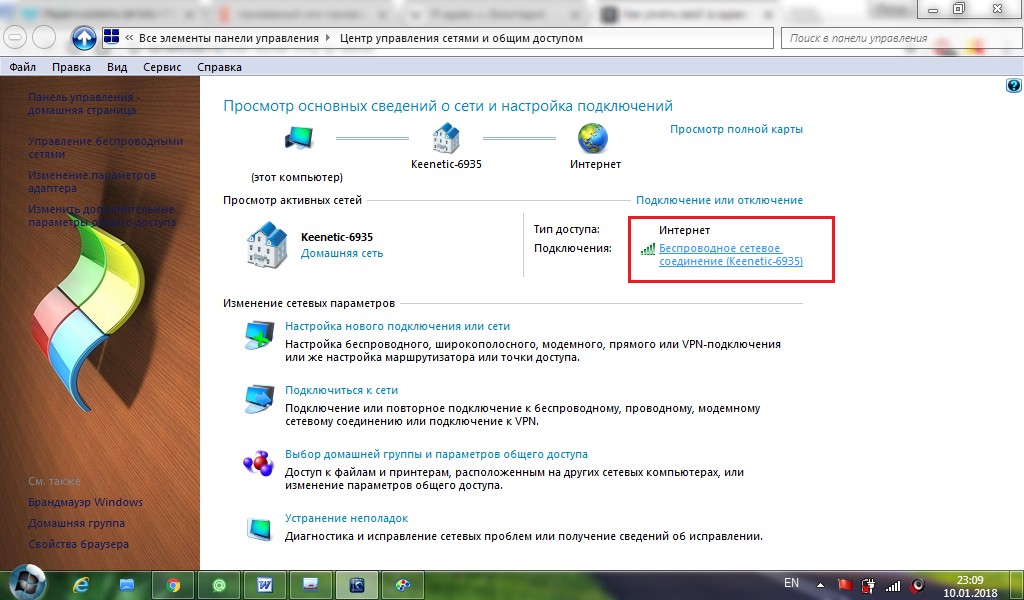
Obrázok 3. Vyhľadajte konektivitu.
Krok 3..
- Po kliknutí na požadované pripojenie sa otvorí malé okno, v ktorom budete musieť kliknúť na tlačidlo "Tlačidlo" Inteligencia».
- Potom sa otvorí informačné okno, kde v riadku " Adresa IPv4"Váš prúd bude zadaný Ip-Address.
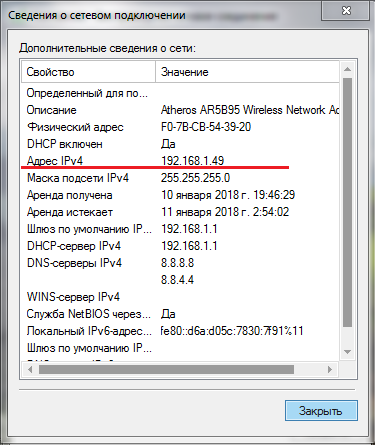
Obrázok 4. Definícia adresy IP.
Ak chcete zadávať ovládací panel zakaždým, môžete sa dostať do centra riadenia siete prostredníctvom ikony vášho internetového pripojenia v pravom dolnom rohu kliknutím pravým tlačidlom myši.
Ako definovať vašu IP adresu počítača, internetové pripojenia: príkazový riadok
Iný nástroj, ktorý pomôže získať informácie o vašom IpAdds, je príkazový riadok. Musíte vykonať nasledujúce akcie:
Krok 1.
- Rozbaľte ponuku Štart a na hlavnom okne. Kliknite na riadok " Hrať».
- V rozloženom malom okne zadajte príkaz "Textové pole" cmd."A stlačte" Zadať».
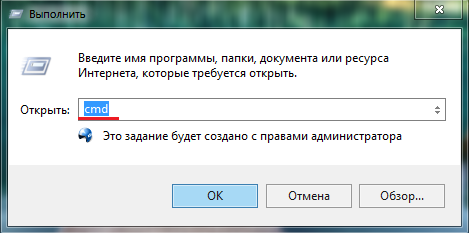
Obrázok 5. Spustenie príkazového riadka.
Krok 2..
- Po spustení príkazového riadka zadajte príkaz "Textové pole" ipconfig"A stlačte" Zadať».
- Prakticky okamžite v tom istom okne zdôrazní podrobné informácie o vašom pripojení. Nájdite riadok " Adresa IPv4" Obsahuje informácie o vašom Ip-Press.
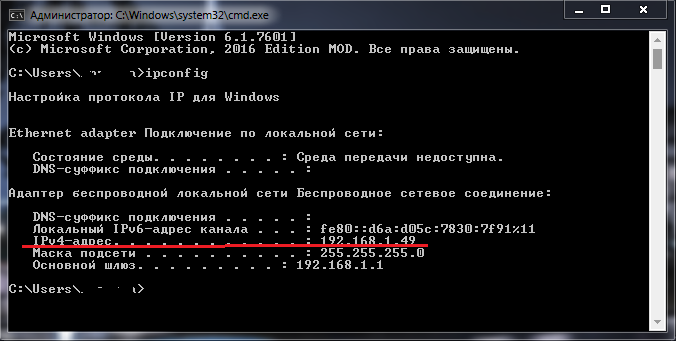
Image 6. Dostanete IP adresu.
Ako identifikovať vašu počítačovú adresu IP, internetové pripojenia: služba YANDEX
- Posledný jednoduchý spôsob, ako získať informácie o vašej IP - používajte služby služby " Yandex. Internetový meter" Všetko, čo musíte urobiť, je len ísť tento odkaz A prečítajte si IP na stránke.
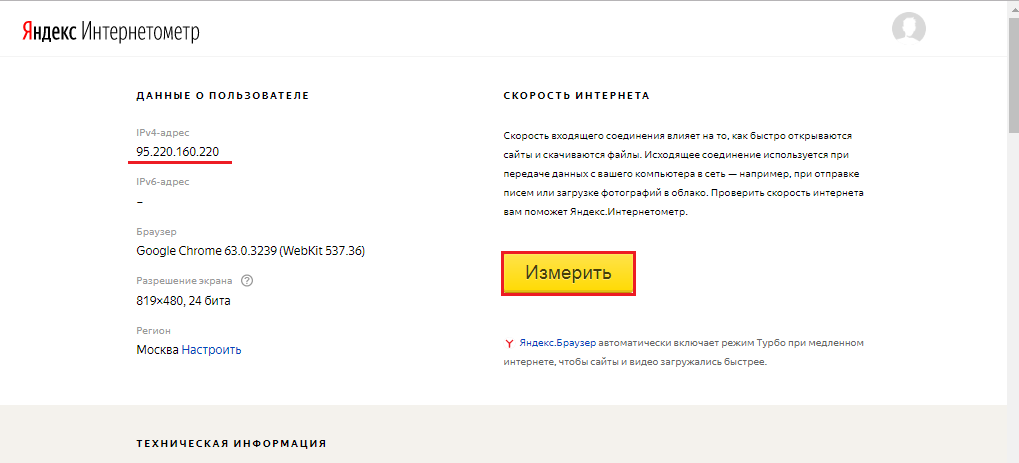
Image 7. Určite IP adresu pomocou služby Yandex.intExtometer.
- Tiež kliknutím na rovnakú stránku žlté tlačidlo " Merať»Môžete určiť rýchlosť vášho internetu a získať ďalšie užitočné informácie o vašom pripojení.
DÔLEŽITÉ: Ak máte statické Ip-Press, potom to ešte nestojí za "lesk" na verejnosti. Ak chcete zistiť, aký typ identifikátora máte, nezabudnite svoju IP, vypnite internet, znova pripojte a skontrolujte, či je aktualizovaný. Môžete tiež získať odpoveď na túto otázku od svojho poskytovateľa.

Tu je malý záves pre vzdialený prístup. Na chate je starý počítač s kamerou. Chcem k nemu získať vzdialený prístup. V obci poskytovateľa nie je "biela IP" a nie je možné ho kúpiť.
DDNS pracuje, ale je to zbytočné, pretože spojenia z vonkajšej strany sú hlúpo zatvorené poskytovateľom.
Preto používam túto službu VPN - https://vpnki.ru. Neposkytujú prístup na internet, ale zjednotte moje tunely - jeden s chate, druhý s smartfónom.
Náhle niekto pomôže.